こんにちは、素人エンジニアです。
この記事では、覚えておくと便利なdirコマンドの使い方5選を紹介します!
Windowsでファイル・ディレクトリ情報を表示するには?
unixを普段よく触る方は、間違えてlsと打ち込んだ経験があるのではないでしょうか?
cmd(コマンドプロンプト)ではdirを使ってファイルやディレクトリの情報を表示します。
dirコマンドの形式
dir [ファイル名] [オプション] [ディレクトリ名]
- [ファイル名]:表示したいファイル名を記載。ワイルドカードが使える。
- [オプション]:オプションを指定することで、表示対象の属性を指定したり、ソートしたりできる。
- [ディレクトリ名]:表示したいディレクトリ名を記載。カレントディレクトリを表示するときは省略可。
オプションを使うことで、情報をよりわかりやすく表示できるようになります!
1. アルファベット昇順かつディレクトリを先に表示
dir /o:gn
オプション/o:で表示順を並べ替えることができます。
オプションを二つ組み合わせる時は、/o:の後に連続で指定しても大丈夫のようです。
順番には注意しましょう!
2. 日付の新しい順にファイルだけ表示
dir /o:-d /a:-d
オプション/a:で表示する属性を指定できます。
「-d」のように「–」をつけて指定すると、指定した属性以外や逆順で表示できます。
3. ディレクトリ名とファイル名だけを表示
dir /b
オプション/bでディレクトリ名とファイル名のみ表示させることができます。
4. 拡張子〇〇だけをアルファベット昇順で表示
dir *.〇〇 /o:n
ワイルドカードを使用することで、特定の拡張子または名称を持つファイルのみを表示できます。
5. 拡張子ごとにアルファベット昇順で表示
dir /o:en
拡張子ごとに表示することもできます。
/o:n(名称のアルファベット昇順で表示)と組み合わせると、より確認しやすくなります。
参考サイト:シンプルで一番わかりやすい!
コマンドプロンプト dir - [ファイル・ディレクトリの情報を表示する]
コマンドプロンプト :ファイル・ディレクトリの情報を表示する - ファイルやディレクトリの情報を表示させることができる。
こちらのサイトが、無駄な情報がなくて最もわかりやすいと思います。
オプションの一覧が知りたい方は、参考にしてみてください。
以上!


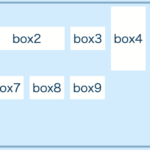
コメント